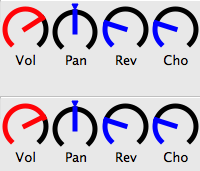但是对于那些认真的人来说,源代码通常是一堆信息。这是竞争对手的SEO策略的后门程序–关键字使用,设计优化等。总之,这个人做对了什么,做错了什么。
每个浏览器都有一个内置的查看器,很像记事本。通常在 View 菜单下找到,它可以通过鼠标显示客户端源代码。通常,它功能并不丰富。例如,更改字体外观的功能就不错了。同样,在保存文件之前不可能简单地添加注释,因为它通常是只读的。仅仅是为了成为观看者而已。" p"
那么我们可以让浏览器使用我们选择的编辑器吗?值得庆幸的是,大多数浏览器本身都对此想法持开放态度。这是我们可以在Firefox,Internet Explorer和Opera上进行选择的方法。
Mozilla Firefox
可以从 View访问Firefox 3的默认查看器–页面源。它具有更改文本大小,语法高亮显示的基本选项以及包裹长行的功能。我喜欢的一个功能是Firefox使我可以查看网页的选定区域的源代码(右键单击-查看选择源)。
但是要选择其他编辑器,我们可以

已完成!
Firefox有许多附加组件,可帮助您深入了解网页的内容。 PCPC.me的同事Ann Smarty在SearchEngineJournal.com的外部帖子中非常全面地介绍了其中的七个。在提到的7个加载项中,只有视图格式源未针对最新版本的浏览器进行更新。
Internet Explorer
IE8的源查看器,从 View – Source 访问的内容除了标准选项外没有添加任何其他内容。但是内置的 Developer Tools 功能为IE8增添了很多吸引力,这是我们选择编辑器的一种选择。
Developer Tools是一个调试器,用于剖析网页及其内容。包括CSS,Javascript和HTML之类的元素更加容易。可以通过“"

这是一个功能强大的工具,要对其进行解释,将需要一些自己的教程。在这里,我们只想更改源代码编辑器。

Opera
Opera v9.64允许您进行更改并将其即时应用到其源代码编辑器中。可从 View – Source 中使用源代码编辑器。 Opera还为您提供了更改默认设置的选项,操作非常简单。


- Opera源代码查看器 –使用内置的一个。
- 使用默认应用程序打开 –指定首选应用程序的路径。
- 单击确定以关闭源查看器选项并设置更改。

关于Google Chrome浏览器的简短说明...
Google Chrome浏览器不允许我们更改默认的源查看器(但! )。 Chrome在页面图标下方有一个 Developer 部分,您可以在其中查看当前页面的源代码,使用Debug JavaScript功能并打开JavaScript控制台。源代码查看器本身具有语法高亮显示,行号和活动链接的极简主义。
视图源代码选项类似于诊断工具包,特别是对于Web开发人员而言。因此,在表格上使用更好的工具(例如Notepad ++,SourceEdit或什至是专用但精简的HTML编辑器(例如Homesite))是有意义的(好的,但不是免费的)。欲了解更多免费选项,请查看3个Windows程序员文本编辑器。
在我们谈论“代码语言"时,为什么不看看Damien的工具来清理CSS文件。
您是否更改了源查看器/编辑器?还是坚持默认设置?还要让我们知道您自己选择的编辑器。
标签: Internet Explorer Mozilla Firefox Opera Browser 编程 文本编辑器